Mi a teendő, ha a WhatsApp Web nem működik

A WhatsApp web nem működik? Ne aggódj. Íme néhány hasznos tipp, amivel újra működésbe hozhatod a WhatsApp-ot.
Hallottál már a root fiókról Macen? Mit csinál és miért hasznos?
Kezdjük el, és tanuljuk meg, hogyan használhatunk root fiókot Mac rendszeren.
A kép forrása: Wccftech
Mi az a Root felhasználói fiók? Hogyan hasznos?
A Mac rendszer root felhasználói fiókja hasonló a Windows rendszergazdai fiókjához. Miután engedélyezte a root fiókot, könnyen konfigurálhatja a rendszerbeállításokat, és szinte mindenhez hozzáférhet. A root fiók napi használata nem tanácsos, mivel rengeteg energiát és hozzáférést kínál az eszköz módosításához. Tehát csak szükség esetén engedélyezze a root fiókot, másként nem.
Olvassa el még: Felhasználói, vendég- és rendszergazdai fiók törlése Mac rendszeren .
Hogyan kell használni a Root fiókot Macen?
Kövesse ezeket a gyors lépéseket a root felhasználói fiók engedélyezéséhez a Mac számítógépen.
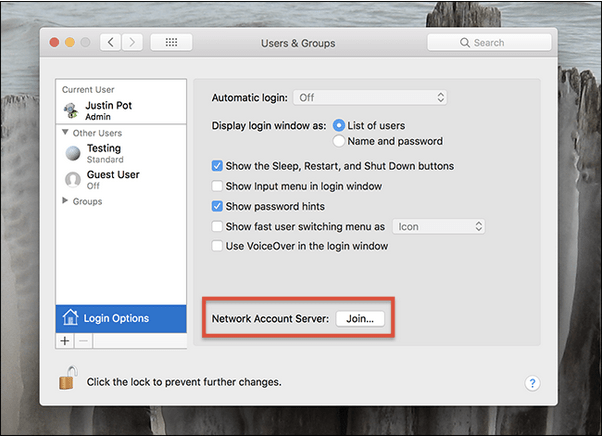
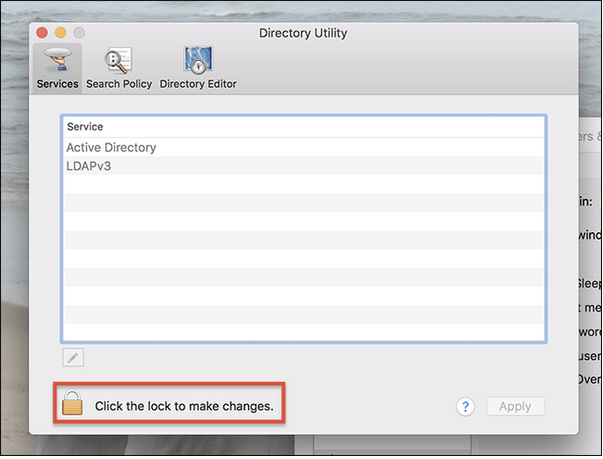
A módosítások elvégzése után érintse meg a „Szerkesztés” gombot a menüsorban. Még ne zárja be a könyvtár segédprogram ablakát, mert változtatásokat kell végrehajtanunk.
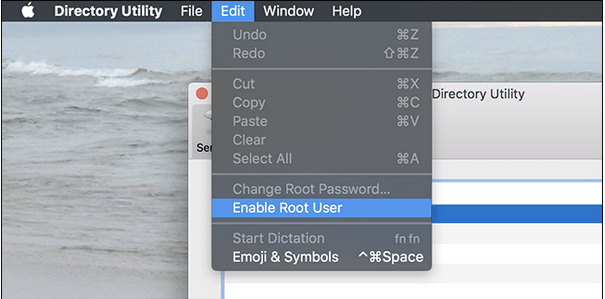
És ennyi, srácok!
Hogyan lehet root felhasználóként bejelentkezni?
Tehát, amint láthatja, sikeresen engedélyeztük a root felhasználói fiókot a Mac rendszeren. Mi a következő? Érdekel, hogyan lehet root fiókot használni Mac rendszeren? Olvass tovább.
Ha root felhasználóként szeretne bejelentkezni Mac-eszközére, kövesse az alábbi lépéseket:
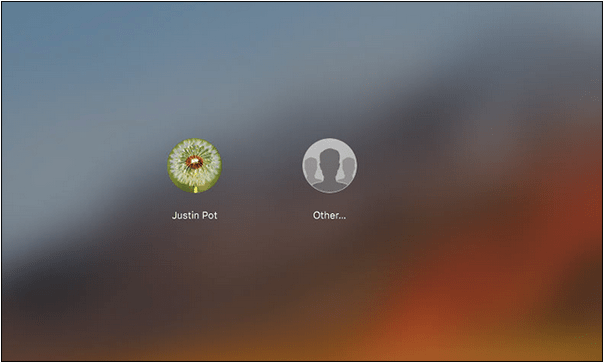 A felhasználónév szövegmezőbe írja be a „Root” kifejezést, majd írja be a root fiókhoz létrehozott jelszót. A gyökérfiók hitelesítő adatainak megadása után nyomja meg az Enter billentyűt.
A felhasználónév szövegmezőbe írja be a „Root” kifejezést, majd írja be a root fiókhoz létrehozott jelszót. A gyökérfiók hitelesítő adatainak megadása után nyomja meg az Enter billentyűt.
A root fiók jelszavának megváltoztatása
Ha rövidesen meg kell változtatnia root fiókjának jelszavát, a következőket kell tennie.
Kövesse a fenti lépéseket, amíg el nem éri a „Directory Utility” ablakot.
Most érintse meg a Szerkesztés opciót a felső menüsorban, és válassza a „Change Root Password” opciót.
A „Szerkesztés” menüben további lehetőségeket is találhat, ahol a root felhasználói fiókot is bármikor letilthatja.
Biztonságosabbá szeretné tenni Mac-ét? Töltse le a Systweak Anti-malware eszközt
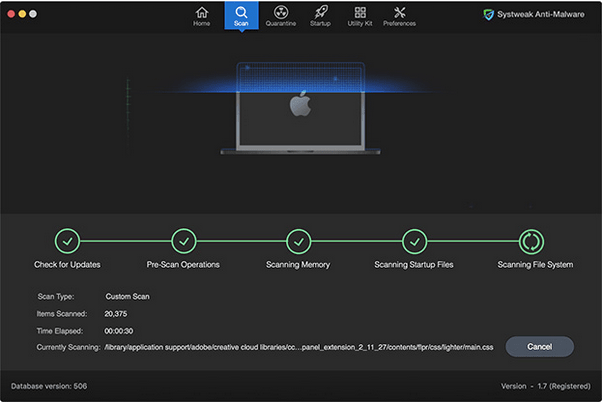
Mivel a kiberbûnözõ tevékenységek a küszöbön állnak, egy átfogó biztonsági csomag telepítése elengedhetetlen a Mac számítógépére . A Systweak Anti-malware eszköz megvédheti Mac számítógépét minden lehetséges fenyegetéstől, beleértve a vírusokat, rosszindulatú programokat, trójaiakat, reklámprogramokat és még sok mást. Ez a remek eszköz alapos vizsgálatot végez az eszközön, hogy megkeresse a rosszindulatú fenyegetéseket és a sebezhető indítási elemeket , amelyek potenciálisan károsíthatják az eszközt.
Olvassa el még: A legjobb biztonsági tippek és trükkök a Mac biztonságához
Következtetés
A root felhasználói fiók használata kissé csábítónak hangzik, de nem tanácsos használni a mindennapi számítástechnika során. A root felhasználói fiókra való váltás számos jogosultságot és hozzáférést biztosít, de csak szükség esetén szabad használni. Tehát, ha végzett a feladattal, ne felejtsen el visszaváltani a szokásos felhasználói fiókra.
Reméljük, hogy most már könnyedén engedélyezheti a root felhasználói fiókot a Mac rendszeren a fent említett lépések segítségével. Bármilyen egyéb kérdés vagy segítség esetén forduljon hozzánk bizalommal!
A WhatsApp web nem működik? Ne aggódj. Íme néhány hasznos tipp, amivel újra működésbe hozhatod a WhatsApp-ot.
A Google Meet kiváló alternatíva más videokonferencia alkalmazásokhoz, mint például a Zoom. Bár nem rendelkezik ugyanazokkal a funkciókkal, mégis használhat más nagyszerű lehetőségeket, például korlátlan értekezleteket és videó- és audio-előnézeti képernyőt. Tanulja meg, hogyan indíthat Google Meet ülést közvetlenül a Gmail oldaláról, a következő lépésekkel.
Ez a gyakorlati útmutató megmutatja, hogyan találhatja meg a DirectX verzióját, amely a Microsoft Windows 11 számítógépén fut.
A Spotify különféle gyakori hibákra utal, például zene vagy podcast lejátszásának hiányára. Ez az útmutató megmutatja, hogyan lehet ezeket orvosolni.
Ha a sötét módot konfigurálod Androidon, egy olyan téma jön létre, amely kíméli a szemed. Ha sötét környezetben kell nézned a telefonodat, valószínűleg el kell fordítanod a szemedet, mert a világos mód bántja a szemedet. Használj sötét módot az Opera böngészőben Androidra, és nézd meg, hogyan tudod konfigurálni a sötét módot.
Rendelkezik internetkapcsolattal a telefonján, de a Google alkalmazás offline problémával küzd? Olvassa el ezt az útmutatót, hogy megtalálja a bevált javításokat!
Az Edge megkönnyíti a biztonságos böngészést. Íme, hogyan változtathatja meg a biztonsági beállításokat a Microsoft Edge-ben.
Számos nagyszerű alkalmazás található a Google Playen, amelyekért érdemes lehet előfizetni. Idővel azonban a lista bővül, így kezelni kell a Google Play előfizetéseinket.
A videofolytonossági problémák megoldásához a Windows 11-en frissítse a grafikus illesztőprogramot a legújabb verzióra, és tiltsa le a hardveres gyorsítást.
Ha meg szeretné állítani a csoportbejegyzések megjelenését a Facebookon, menjen a csoport oldalára, és kattintson a További opciók-ra. Ezután válassza az Csoport leiratkozása lehetőséget.








